Vamos ser sinceros - ficar olhando para linhas intermináveis de números no Excel pode deixar qualquer um com os olhos vidrados. Mas aqui está um truque revolucionário: parênteses. Essas pequenas linhas curvas não são apenas sinais de pontuação - são sua arma secreta para transformar planilhas caóticas em relatórios prontos para a sala de reuniões.
Na Excelmatic, vimos como a formatação adequada pode fazer ou quebrar uma análise de dados. Seja preparando demonstrações financeiras ou organizando resultados de pesquisas, os parênteses ajudam seus números a contar sua história com clareza. Veja como usá-los como um ninja das planilhas.
Por Que se Preocupar com Parênteses?
Parênteses fazem mais do que apenas parecer bonitos. Eles:
- Tornam números negativos instantaneamente reconhecíveis (muito mais claros do que pequenos sinais de menos)
- Ajudam a agrupar dados relacionados visualmente
- Dão às suas planilhas aquele visual polido e profissional
Curiosidade: Em relatórios financeiros, parênteses ao redor de números são o sinal universal de "ei, isso é negativo". Chega de ficar apertando os olhos para aqueles sinais de menos irritantes!
O Ajuste de Parênteses em 5 Segundos
Precisa de parênteses agora? Basta digitá-los! Para qualquer célula:
- Clique na célula
- Digite
(seu texto ou número) - Pressione Enter
Pronto - formatação instantânea. Isso funciona muito bem para entradas únicas ou rótulos como "(Resultados Q1)" ou "(Projetado)".
Parênteses Automáticos para Números Negativos
Cansado de adicionar parênteses manualmente? A formatação personalizada do Excel resolve:
- Selecione suas células
- Clique com o botão direito → Formatar Células
- Escolha "Personalizado"
- No campo Tipo, digite:
#.##0;(#.##0)
Agora os números positivos aparecem normalmente, enquanto os negativos aparecem entre parênteses. Mágica!
Dica profissional: Na Excelmatic, essa formatação acontece automaticamente quando você configura relatórios financeiros. Nossa IA reconhece valores negativos e aplica a formatação perfeita sem configuração manual.
Parênteses em Massa Facilitados
Tem centenas de células que precisam de parênteses? Não comece a digitá-los um por um! Use Localizar e Substituir:
- Selecione seu intervalo de dados
- Pressione Ctrl+H
- Em "Localizar", digite seu texto
- Em "Substituir por", digite
(&) - Clique em "Substituir Tudo"
Isso adiciona parênteses em torno de cada instância do seu texto em segundos. Salva-vidas para grandes conjuntos de dados!
Poder das Fórmulas: Parênteses Dinâmicos
Quando seus dados mudam com frequência, as fórmulas mantêm os parênteses atualizados automaticamente. Experimente estas:
Parênteses em texto básico:
=CONCATENAR("(", A1, ")")
Formatação inteligente de números:
=SE(A1<0, TEXTO(ABS(A1),"(0)"), TEXTO(A1,"0"))
Na Excelmatic, você simplesmente descreve o que precisa ("mostrar números negativos entre parênteses") e nossa IA gera a fórmula perfeita instantaneamente. Sem necessidade de codificação!
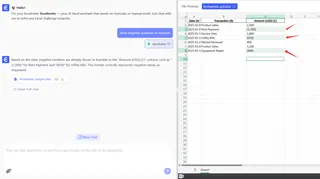
Truques de Formatação Avançada
Para profissionais de planilhas, aqui estão alguns movimentos avançados:
Parênteses Condicionais:
- Vá para Página Inicial → Formatação Condicional
- Defina a regra: "Valor da Célula → Menor que → 0"
- Escolha formato personalizado:
(0)
Agora os parênteses aparecem apenas quando os valores ficam negativos. Perfeito para painéis!
Validação de Dados: Garanta que os usuários digitem valores entre parênteses:
- Selecione as células
- Dados → Validação de Dados
- Escolha "Personalizado"
- Digite a fórmula:
=E(ESQUERDA(A1,1)="(", DIREITA(A1,1)=")")
Por Que Perder Tempo Quando a IA Pode Ajudar?
Vamos encarar - embora essas técnicas funcionem, elas levam tempo para configurar. É aí que a Excelmatic muda o jogo. Nossa plataforma alimentada por IA:
- Aplica automaticamente formatação com parênteses onde necessário
- Aprende suas preferências ao longo do tempo
- Lida com regras complexas de formatação em segundos
Em vez de memorizar fórmulas, basta dizer à Excelmatic o que você precisa em português simples. "Formate todos os números negativos em vermelho com parênteses" - pronto.
Vitórias Reais com Parênteses
Veja como os parênteses fazem a diferença:
Relatórios Financeiros:
Sem parênteses:
Receita: -5000
Com parênteses:
Receita: (5.000)
Qual parece mais profissional? Exatamente.
Comparações de Dados:
Q1: 1500
Q2: (200)
Os parênteses mostram instantaneamente a queda do Q2 sem necessidade de explicação.
Erros Comuns com Parênteses
Cuidado com esses erros de iniciante:
- Esquecer o ponto e vírgula em formatos personalizados (
0;(0)) - Usar parênteses normais em vez de colchetes
- Aplicar formatação às células erradas
Com a verificação inteligente de erros da Excelmatic, esses deslizes deixam de ser problemas. Nosso sistema sinaliza inconsistências de formatação antes que causem problemas.
Parênteses São Apenas o Começo
Dominar parênteses é seu primeiro passo para a excelência em planilhas. Mas por que parar por aí? A Excelmatic leva sua apresentação de dados para o próximo nível com:
- Geração automática de gráficos
- Visualização inteligente de dados
- Recursos de colaboração em tempo real
Imagine o que você poderia fazer com todo o tempo que economizará em formatação manual. Mais análise, menos trabalho burocrático - essa é a promessa da Excelmatic.
Pronto para transformar suas planilhas? Experimente a Excelmatic gratuitamente hoje e veja como a IA pode lidar com a formatação enquanto você se concentra nos insights que importam.






